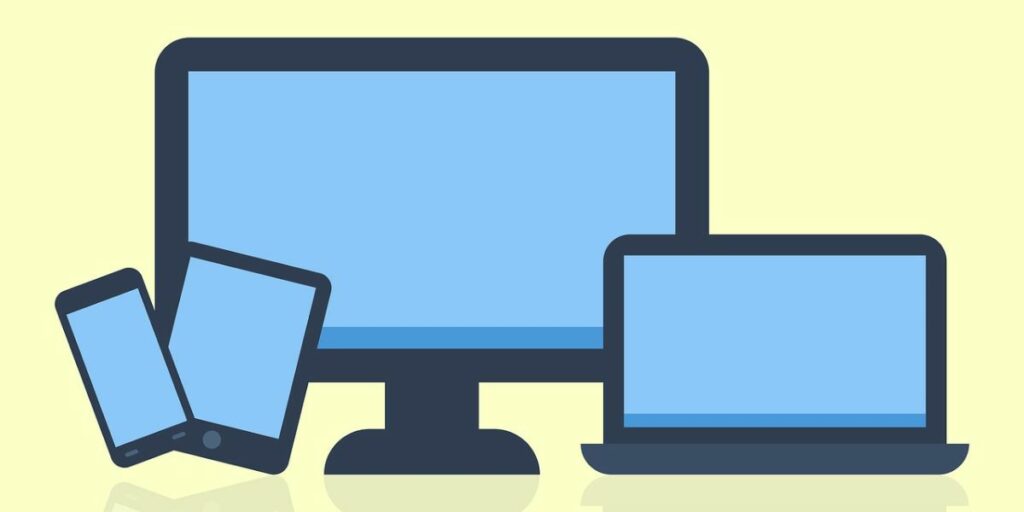
現在的手機相當方便,不僅可以拿來看影片、聽音樂、玩遊戲,甚至也能透過 App 來做文書處理、剪輯影片等。
不過有的時候還是不如電腦來的方便,特別是在玩一些遊戲上,使用滑鼠來瞄準,會比用手機移動準心還來的快速。
也因此有些人會希望將手機投影到電腦上,再用電腦控制手機,不過作業系統本身沒有內建,需要第三方軟體才能達成。
在這篇文章中,我們就要使用 ApowerMirror 來實現手機投影電腦,以及介紹它的功能與使用教學。
目錄
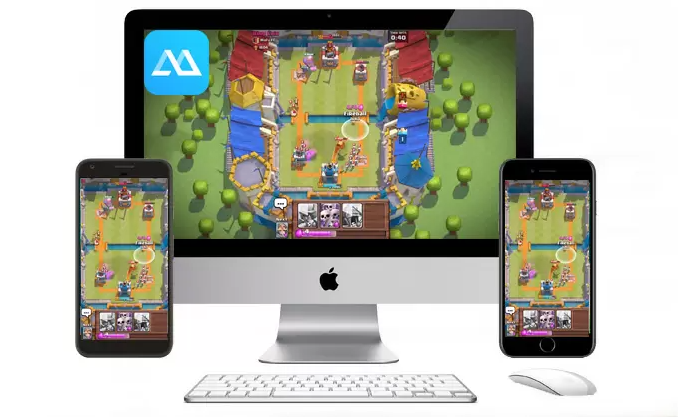
ApowerMirror 是什麼
ApowerMirror 是一套「投影軟體」,除了可以將手機投影到電腦上外,還可以「手機與手機互相投影與操作」,以及將手機投影到電視上。
它可以透過「無線投影」、「USB 投影」和「AirCast」三種模式,依照自己的需求來做選擇。
除了單純將手機畫面投影到電腦上,還能夠透過電腦反向控制手機,搭配虛擬鍵盤、設定快捷鍵等功能,獲得更佳的遊戲體驗。
另一個重要的功能是能夠將兩台手機互相投影,連上同一個 Wi-Fi 後,透過無線投影來分享手機上的內容,又或者互相控制,幫助彼此設定或操作。
此外還能透過螢幕鏡像,將手機的畫面傳到電視上,享受大螢幕追劇、玩手遊的感受。
手機投影電腦教學
接下來我們將透過教學,一步一步帶你操作,如何將手機投影電腦上。在開始之前,需要先在手機和電腦都安裝 ApowerMirror。
第一步:開啟 ApowerMirror 並用傳輸線接上手機。
由於這邊我是使用傳輸線來連接手機,所以要點選「有線 USB 投影」。

第二步:按照官網教學,將手機切換到「開發人員選項」,並開啟「USB 偵錯」
在 ApowerMirror 的官網中,有四種方式可以解決未識別到設備的問題,可以參考這篇教學。
我這邊使用的是進到開發人員選項後,開啟 USB 偵錯。接著就能選擇要連接的設備了。
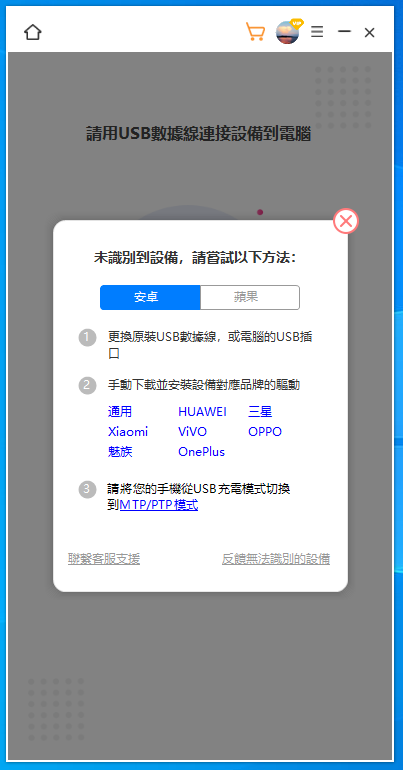
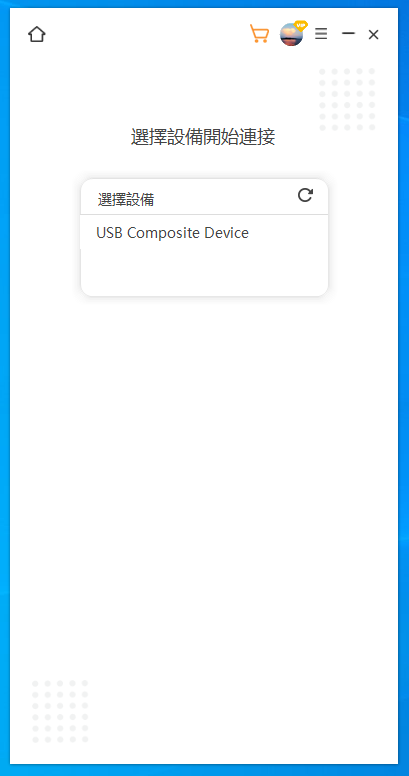
第三步:在手機上完成設定後,就可以投影到電腦上了
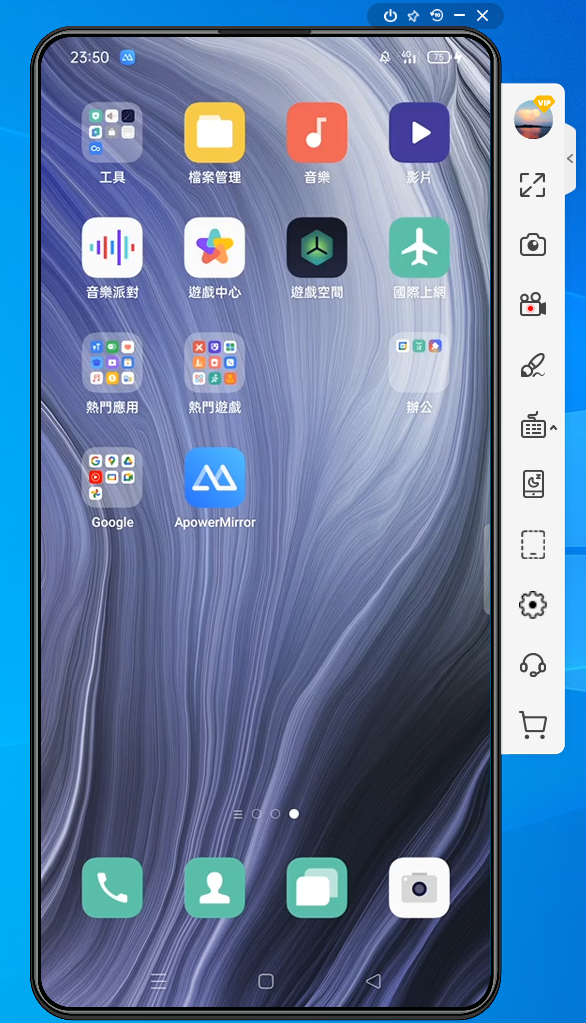
到這邊短短幾個步驟就能夠完成手機投影電腦,而這些設定只需要設定一次,之後就能夠直接使用。
電腦控制手機教學
完成連接後我們可以透過電腦直接控制手機,基本的操作就如同手指點擊手機一樣,但也能做一些設定。
像是在右邊有個「遊戲鍵盤」,透過這個功能,就能夠在畫面上增加「搖桿」或是「準心」
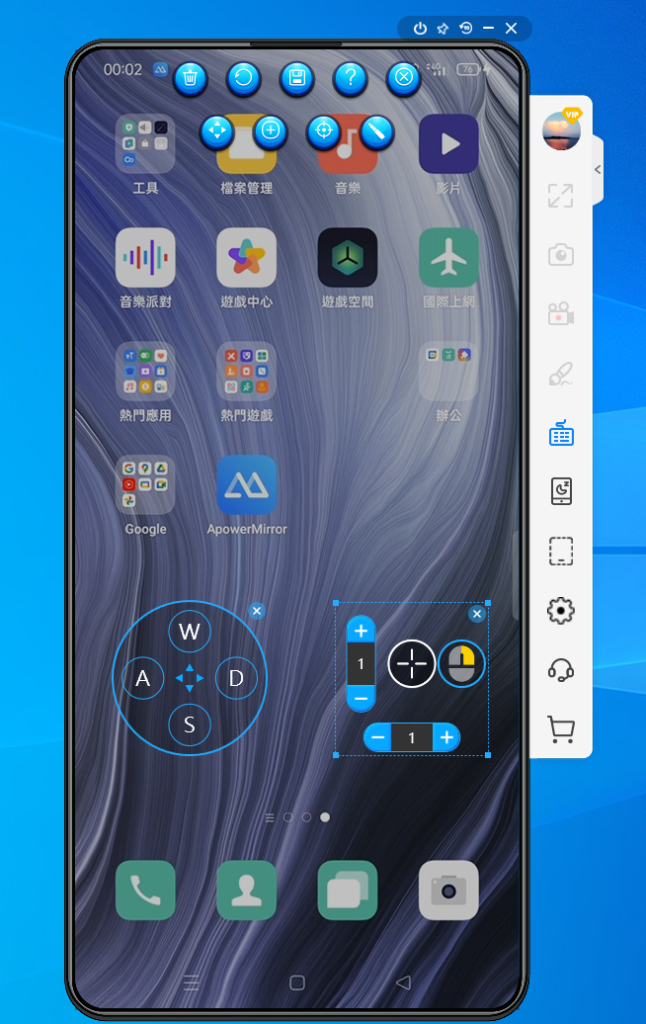
白板功能則能夠在畫面上寫字,如果要進行教學時,相當有幫助。

也能夠進到設定裡面,去做各種調整,像是解析度、幀率、亮度、游標樣式等。
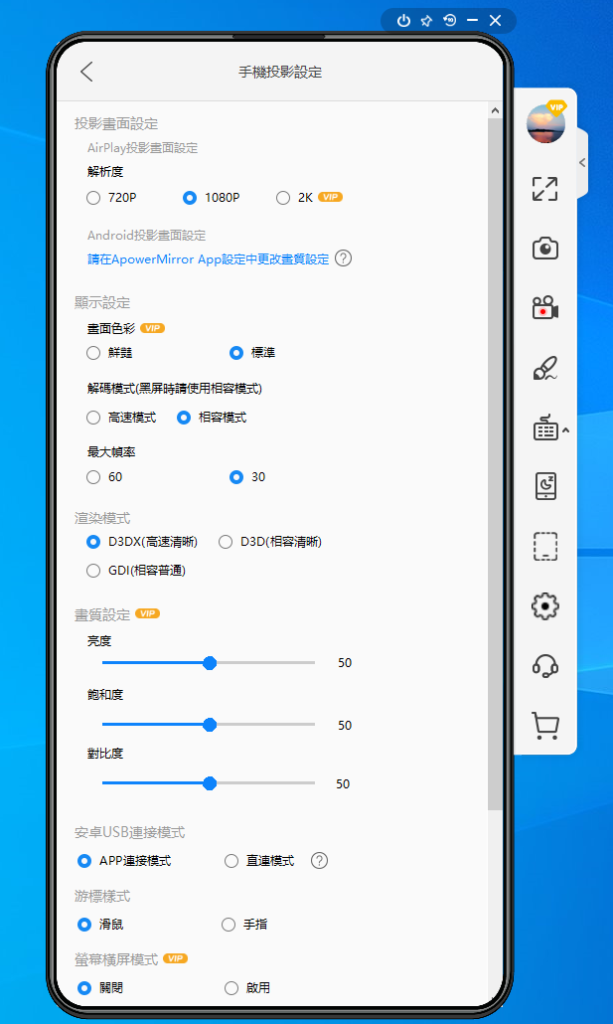
一般情況下,用電腦控制手機不太需要動到設定,但如果要玩遊戲的話,增加快捷鍵或游標會更方便。
還有包含照相與錄影的功能,可以拿來錄製遊戲影片,功能十分齊全。
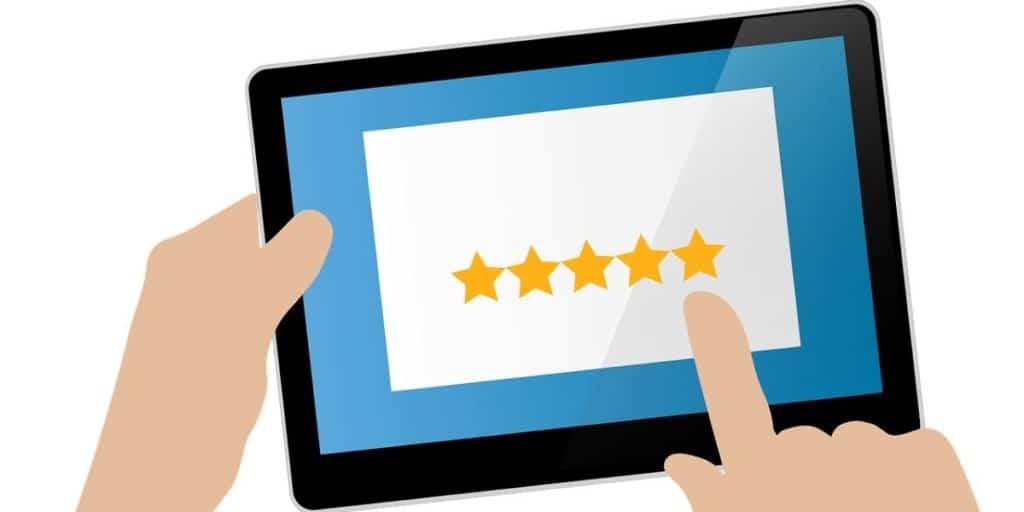
ApowerMirror 評價
市面上相當少這種可以在電腦上投影手機畫面的軟體,並且還同時具有反向控制手機的功能,對應一些情況相當方便。
也可以將手機螢幕鏡像到電視上,不需要在購買如 Chromecast 的設備,就不必在小小的手機螢幕上追劇,玩手遊也能有更佳的視覺享受。
不同於開多個手機模擬器相當佔用電腦資源,ApowerMirror 能夠在電腦上同時操作 4 台手機,對於一些手遊玩家來說,是相當重要的功能。
操作上也相當簡單,又有中文的介面,也能夠免費使用,是一款相當優質的投影軟體。